wikiHow è una "wiki"; questo significa che molti dei nostri articoli sono il risultato della collaborazione di più autori. Per creare questo articolo, 10 persone, alcune in forma anonima, hanno collaborato apportando nel tempo delle modifiche per migliorarlo.
Questo articolo è stato visualizzato 8 122 volte
Quasi tutte le persone che hanno usato un programma di trattamento testi hanno premuto per sbaglio il tasto Bloc Maiusc e hanno inserito le maiuscole. Questo articolo descrive un metodo semplice per disabilitare il tasto Bloc Maiusc della tua tastiera.
Assicurati di leggere la sezione delle Avvertenze prima di continuare.
Passaggi
Disabilitare
-
1Vai su Start > Esegui > Regedit.
-
2Vai su HKLM\System\CurrentControlSet\Control\Keyboard Layout
-
3Fai click destro sulla metà destra della finestra e seleziona Nuovo > Binario.
-
4Dai alla nuova voce il nome "Value Scancode Map"
-
5Digita 00000000000000000200000000003A0000000000
-
6Chiudi Regedit.
-
7Riavvia il computer.Pubblicità
Disabilitare Inserisci e Bloc Maiusc Contemporaneamente
-
1Vai su Start > Esegui > Regedit.
-
2Vai su HKLM\System\CurrentControlSet\Control\Keyboard Layout
-
3Fai click destro sulla metà destra della finestra e seleziona Nuovo > Binario.
-
4Dai alla nuova voce il nome "Value Scancode Map"
-
5Digita 000000000000000003000000000052E000003A0000000000
-
6Chiudi Regedit.
-
7Riavvia il computer.Pubblicità
Consigli
- Ricorda di aggiornare i numeri di keymap se disabiliti più tasti.
- Elimina il valore HKLM\System\CurrentControlSet\Control\Keyboard Layout\Scancode Map se hai sbagliato qualcosa. Riavvia e ricomincia.
Avvertenze
- Dovrai essere un esperto di computer per seguire questo metodo. Se sbaglierai qualcosa, la tua tastiera non funzionerà nel modo corretto.
- Dovresti eseguire il backup dei tuoi dati prima di fare delle modifiche al registro.
- Dovrai riavviare il computer perché le modifiche abbiano effetto.
- Dovrai avere privilegi da amministratore per seguire questo metodo.
- Non confondere HKLM\System\CurrentControlSet\Control\Keyboard Layout con HKLM\System\CurrentControlSet\Control\Keyboard Layouts (nota il plurale).
- Questa modifica influenza tutti gli utenti del computer. Non può essere applicata a un singolo utente. Dal momento che le impostazioni sono salvate nel registro, non potrai cambiare il funzionamento dei tasti cambiando la tastiera.
- Se stai usando una tastiera non standard (come quella di un portatile) cerca i codici dei tasti, perché potrebbero variare.
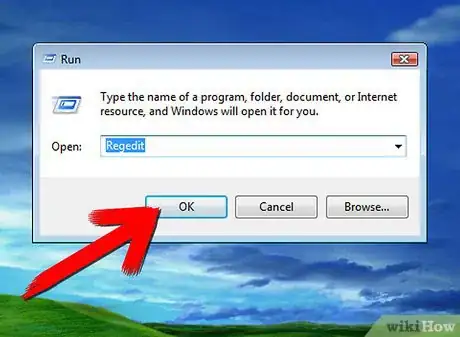

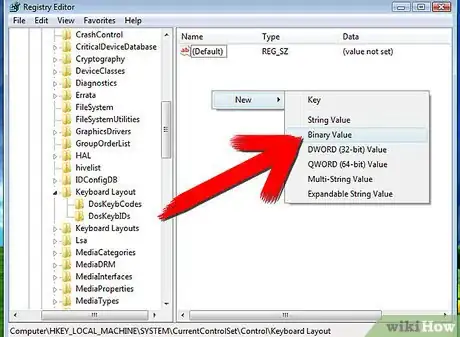

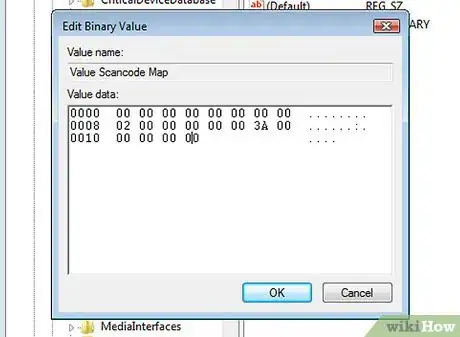
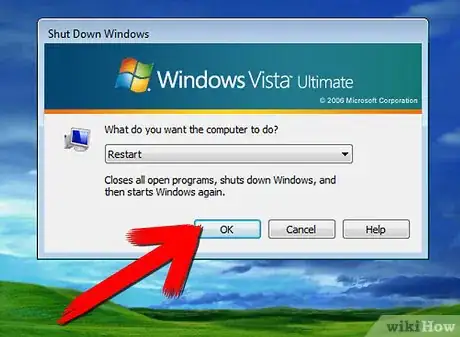










-Step-17.webp)






